xmind怎麼轉換成pdf xmind轉換成pdf格式操作步驟
xmind怎麼轉換成pdf?用戶們使用xmind完成思維導圖的編輯之後是可以將其導出的,同時可以導出眾多格式文件,比如pdf、圖片、excel等等的,最近有很多小夥伴在問xmind怎麼轉換成pdf,今天系統城給大傢帶來瞭xmind轉換成pdf格式操作步驟,有需要的朋友趕緊來看看吧。

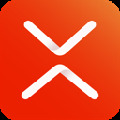
xmind官網版
xmind官網版是一款非常流行且老牌的免費思維導圖制作與編輯軟件,此版本是官網打造的正式版。xmind官網版可以幫助用戶們完成邏輯圖、樹狀圖、組織結構圖等等,可以快速記錄大傢的靈感。系統城給大傢帶來瞭xmind官網版安裝包下載,還有安裝教程以及一些常見問題的解答,歡迎大傢前來下載。
xmind怎麼轉換成pdf
1、首先打開你電腦上的思維導圖軟件,選擇中間的模板點擊創建模板;
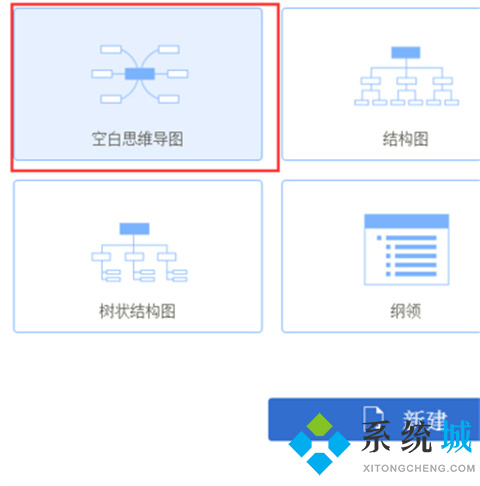
2、模板創建好以後點擊創建節點開始繪制你需要的思維導圖瞭;
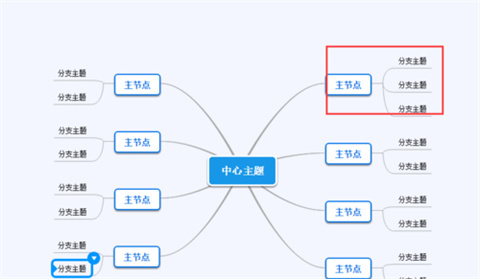
3、導圖繪制好以後點擊節點上的三角形按鍵去對節點進行裝飾;
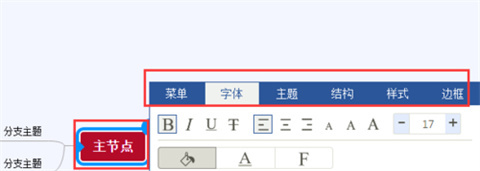
4、接著點擊軟件上方的風格按鍵為你的導圖選擇一個合適的風格;
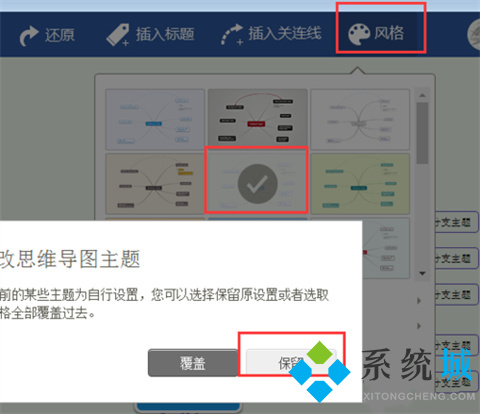
5、然後點擊軟件左上角的文件按鍵選擇下拉菜單中的導出按鍵;
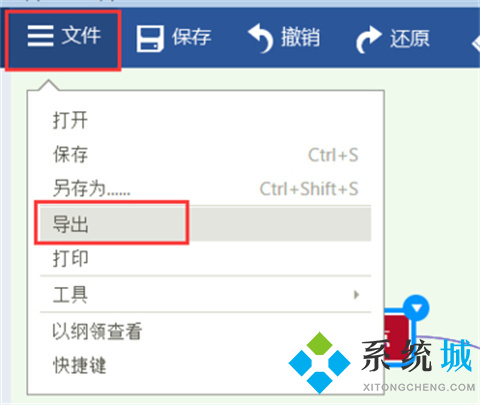
6、最後隻需要在新彈出的頁面中選擇格式為PDF格式即可完成。
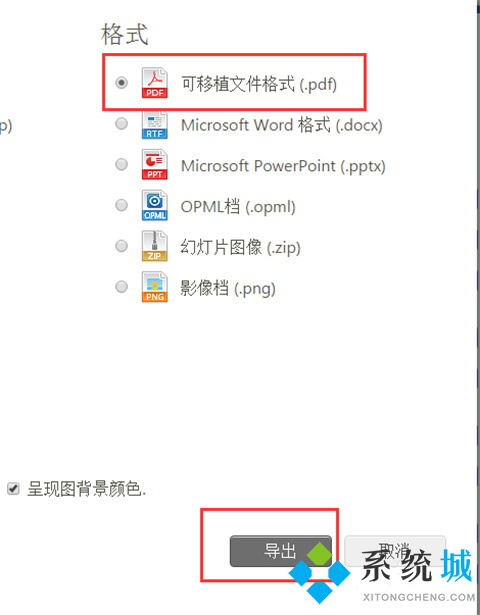
以上的全部內容就是系統城為大傢提供的xmind怎麼轉換成pdf的方法介紹啦~希望對大傢有幫助,系統城感謝您的閱讀!
推薦閱讀:
- xmind和mindmaster哪個好 xmind和mindmaster對比介紹
- xmind激活碼激活教程 xmind思維導圖軟件詳細激活教程
- xmind2022下載非試用超詳細圖文教程
- Xmind8 Pro 最新激活序列號
- xmind思維導圖快捷鍵 xmind常用快捷鍵大全